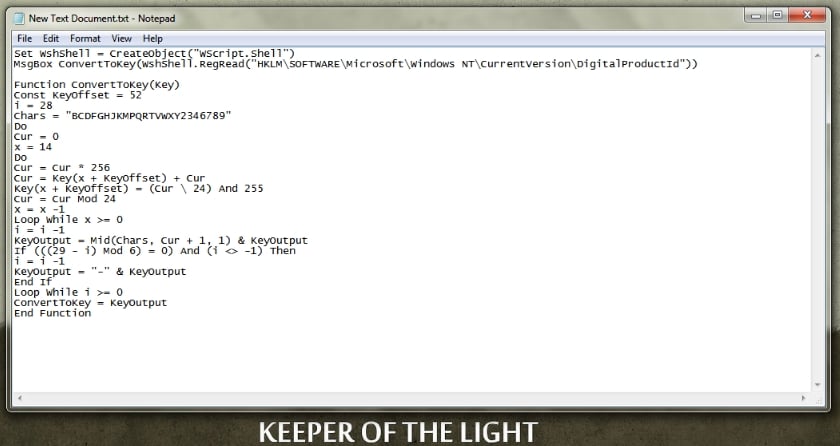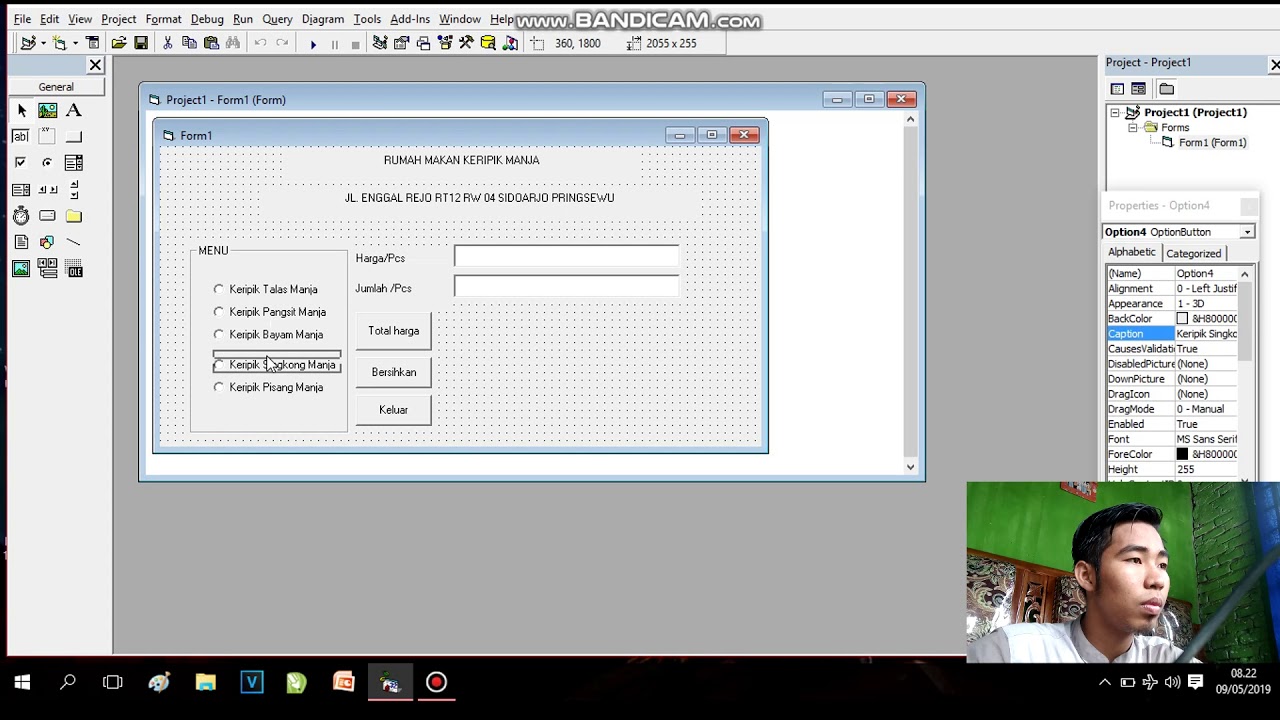Jika Anda ingin mengetahui serial number atau product key dari Windows 7 32-bit yang terpasang di komputer Anda, ada beberapa cara yang dapat Anda coba. Berikut adalah langkah-langkahnya:
1. Menggunakan Command Prompt
Langkah pertama yang dapat Anda coba adalah menggunakan Command Prompt untuk melihat informasi serial number Windows 7 32-bit. Berikut adalah langkah-langkahnya:
- Buka Command Prompt dengan menekan tombol "Windows" + "R" untuk membuka jendela "Run". Ketik "cmd" dan tekan Enter.
- Di jendela Command Prompt, ketik perintah berikut:
wmic path softwarelicensingservice get OA3xOriginalProductKey. - Tekan Enter untuk menjalankan perintah. Serial number Windows 7 32-bit akan ditampilkan di layar.
2. Menggunakan Software Pihak Ketiga
Selain menggunakan Command Prompt, Anda juga dapat memanfaatkan software pihak ketiga untuk melihat serial number Windows 7 32-bit. Berikut adalah beberapa software yang dapat Anda gunakan:
- ProduKey: Ini adalah software gratis dari NirSoft yang dapat menampilkan serial number Windows dan Office yang terpasang di komputer Anda.
- Belarc Advisor: Software ini akan memberikan Anda laporan detail tentang hardware dan software yang terpasang di komputer Anda, termasuk serial number Windows 7.
- KeyFinder Thing: Software ini dapat mencari dan menampilkan serial number serta product key dari perangkat lunak yang terinstal di komputer Anda.
Setelah Anda mengunduh dan menginstal software pilihan Anda, jalankan program tersebut dan cari opsi untuk menampilkan serial number atau product key Windows 7 32-bit.
3. Memeriksa Stiker di Komputer atau Kemasan Windows
Jika Anda membeli komputer dengan Windows 7 32-bit yang sudah terinstal, biasanya terdapat stiker berisi serial number Windows di bodi komputer atau kemasan Windows. Coba periksa apakah ada stiker dengan informasi serial number di laptop atau PC Anda. Serial number biasanya ditulis dalam format alfanumerik yang terdiri dari beberapa angka dan huruf.
4. Menghubungi Produsen Komputer atau Microsoft
Jika langkah-langkah sebelumnya tidak berhasil atau Anda tidak dapat menemukan serial number Windows 7 32-bit Anda, Anda selalu dapat menghubungi produsen komputer Anda atau mendukung Microsoft untuk bantuan lebih lanjut. Siapkan informasi yang diperlukan, seperti nomor model komputer, informasi pembelian, dan bukti kepemilikan, untuk memudahkan proses bantuan.
Kesimpulan
Mencari tahu serial number Windows 7 32-bit yang terpasang di komputer Anda dapat dilakukan dengan beberapa cara. Anda dapat menggunakan Command Prompt, software pihak ketiga, memeriksa stiker di komputer atau kemasan, atau menghubungi produsen komputer atau Microsoft untuk mendapatkan bantuan. Pastikan Anda tetap berhati-hati dan menghindari penggunaan serial number bajakan yang melanggar hak cipta.